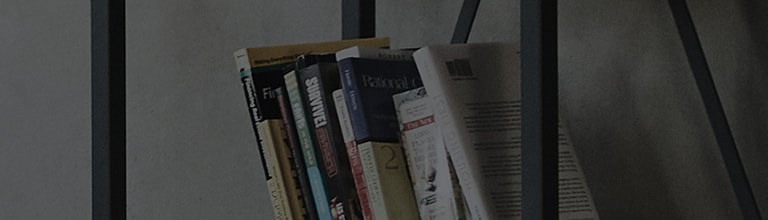Želite li da omogućite integrisanu funkciju daljinskog upravljača koja vam omogućava da kontrolišete TV i set-top box dekoder koristeći samo jedan daljinski upravljač?
Uparivanje set-top box dekodera sa AI daljinskim upravljačem (Magic daljinski upravljač) i omogućavanjem integrisane funkcije daljinskog upravljača,
POMOĆU jednog daljinskog upravljača možete pogodno da upravljate i TV-om i set-top box dekoderom.
U 2019. godini WebOS 4.5 ili noviji, kada je set-top box dekoder povezan sa HDMI portom, integrisani daljinski upravljač se automatski konfiguriše.
Ako nije automatski konfigurisan, možete ručno podesiti integrisani daljinski upravljač u meniju "Postavke".
Možete da pratite uputstva na ekranu da biste podesili integrisani daljinski upravljač.
Probaj ovo
Podešavanje integrisanog daljinskog upravljača
➔ Idite na ekran [Integrisane postavke daljinskog upravljača] i pratite uputstva na ekranu da biste postavili integrisani daljinski upravljač.
Detaljne postavke se mogu razlikovati po modelu.
Za više informacija pogledajte korisničko uputstvo dostupno u okviru Korisničke podrške na sajtu LG Electronics.
1. Pritisnite dugme [Spoljni ulaz] na AI daljinskom upravljaču i izaberite HDMI port sa kojim je povezan set-top box dekoder.
Izaberitena vrhu ekrana izbora režima unosa da biste prikazali ekran "Integrisane postavke daljinskog upravljača".
2. Kada se pojavi ekran [Integrisane postavke daljinskog upravljača], uverite se da je set-top box dekoder ispravno postavljen bez ikakvih opstrukcija koje blokiraju prijem signala.
Zatim nastavite tako što ćete izabrati [Dalje].
3. Sa spoljne liste uređaja izaberite [Set-top Box], a zatim pritisnite [Dalje].
4. Izaberite HDMI port sa kojim je vaš set-top box dekoder povezan i pritisnite dugme [Dalje].
5. Proverite da li je adresa prikazana na ekranu tačna i izaberite [Dalje].
Ako informacije o lokalnom standardu nisu tačne, izaberite [Promeni lokalni standard] da biste uredili detalje.
6. Izaberite svog dobavljača usluga za set-top i pritisnite [Dalje].
Ako dobavljač usluga nije na listi, izaberite [Još] da biste prikazali dodatne dobavljače usluga i izabrali dobavljača usluga.
7. Kliknite [Dalje] da biste nastavili sa ekranom [Testiraj daljinski upravljač] da biste testirali integrisane funkcije daljinskog upravljača.
8. Pritisnite dugme [Testiraj] na ekranu i proverite da li ekran set-top box dekodera sa desne strane radi ispravno.
Ako ekran set-top box dekodera radi ispravno, pritisnite [Da] da biste nastavili do sledećeg ekrana.
9. Na ekranu [Rezime postavki uređaja] proverite informacije koje ste konfigurisali i pritisnite dugme [Završi].
Automatsko podešavanje integrisanog daljinskog upravljača
[2020 WebOS5.0] Pritisnite dugme na daljinskom upravljaču TV-a i izaberite [Sve postavke] → [Veza] → [Veza sa uređajem] → [Podešavanje automatskog uređaja]. Pritisnite tasterna daljinskom upravljaču TV-a i izaberite [Sve postavke] → [Veza] → [Veza sa uređajem] → [Podešavanje automatskog uređaja].
[2019 WebOS4.5] Pritisnite dugme na daljinskom upravljaču TV-a i izaberite [Sve postavke] → [Veza] → [VEZA SA HDMI uređajem] → [Podešavanje automatskog uređaja]. Pritisnite tasterna daljinskom upravljaču TV-a i izaberite [Sve postavke] → [Veza] → [Veza sa HDMI uređajem] → [Podešavanje automatskog uređaja].
1. Uključite TV i pritisnite dugme [Postavke] na daljinskom upravljaču tv-a.
2. U meniju [Postavke] izaberite [Sva podešavanja].
3. Izaberite [Veza] → [HDMI veza uređaja].
4. Podesite [Podešavanje automatskog uređaja] na "Dalje".
5. Kada povežete set-top box dekoder sa HDMI portom, integrisani daljinski upravljač se automatski konfiguriše.
Kada se podesi integrisani daljinski upravljač, u gornjem desnom delu ekrana pojavljuje se obaveštenje koje ukazuje na to da je integrisani daljinski upravljač podešen.
※ počevši od 2021 WebOS6.0, funkcija automatskog podešavanja uređaja više nije dostupna.
Ako integrisani daljinski upravljač nije automatski konfigurisan, pogledajte odeljak "Kako postaviti integrisani daljinski upravljač" za smernice.
Ovaj vodič je kreiran za sve modele, tako da se slike ili sadržaj mogu razlikovati od vašeg proizvoda.